Autodesk - AutoCAD 2008. Руководство пользователя
- Название:AutoCAD 2008. Руководство пользователя
- Автор:
- Жанр:
- Издательство:неизвестно
- Год:2007
- ISBN:нет данных
- Рейтинг:
- Избранное:Добавить в избранное
-
Отзывы:
-
Ваша оценка:
Autodesk - AutoCAD 2008. Руководство пользователя краткое содержание
AutoCAD 2008. Руководство пользователя - читать онлайн бесплатно полную версию (весь текст целиком)
Интервал:
Закладка:
Нет
Ключевые слова для команд
Нет
Изменение веса линий объекта
Вес линий объекта можно изменять, перенося объект на другой слой, изменяя вес линий слоя, на котором расположен объект, или явно присваивая вес линий самому объекту.
Вес линий объекта можно изменить тремя способами:
■ Перенести объект на другой слой, для которого установлен иной вес линий. В этом случае, если вес линий объекта имеет значение ПОСЛОЮ, то после переноса объект примет вес линий нового слоя.
■ Изменить вес линий слоя, на котором расположен объект. Объект примет вес линий слоя, если в свойствах объекта установлено значение веса линий ПОСЛОЮ. При изменении веса линий слоя все объекты, веса линий которых заданы значением ПОСЛОЮ, обновляются с учетом измененного веса линий.
■ Явно присвоить вес линий самому объекту. Каждому объекту можно явно присвоить вес линий. Если требуется переопределить вес линий, назначенный слоем, следует изменить существующий вес линий объекта ПОСЛОЮ на другой.
Для установки веса линий, назначаемого всем вновь создаваемым объектам, следует воспользоваться панелью "Свойства", указав нужный вес линий вместо значения ПОСЛОЮ.
См. также:
■ Переопределение свойств слоя в видовых экранах
Изменение толщины линий, из которых состоят полилинии, кольца, прямоугольники и многоугольники
1. Выберите меню Редактирование→Объект→Полилиния.
2. Выберите одну или несколько полилиний.
3. Введите ш(Ширина), затем укажите значение ширины для всех сегментов.
4. Нажмите ENTER для завершения команды.
Редактирование II
ПОЛРЕД
Команды
СЛОЙ
Управление слоями и их свойствами
ВЕСЛИН
Задание текущего веса линий, параметров отображения линий в зависимости от их веса и единиц веса линий
ПОЛРЕД
Редактирование полилиний и трехмерных полигональных сетей
ПЛИНИЯ
Построение двумерных полилиний
ПЕЧАТЬ
Вывод чертежа на плоттер, принтер или в файл
Системные переменные
LWDEFAULT
Устанавливает значение для веса линии по умолчанию
LWDISPLAY
Управляет отображением веса линий
LWUNITS
Определяет единицы измерения для весов линий (дюймы или миллиметры)
PLINEWID
Хранит значение ширины полилинии по умолчанию
Утилиты
Нет
Ключевые слова для команд
Нет
Управление отображением отдельных объектов
Пользователь имеет возможность управлять экранным отображением и выводом на печать объектов (включая перекрывающиеся).
Отображение полилиний, штриховок, градиентных заливок, весов линий и текста
Для повышения производительности можно упростить отображение некоторых объектов.
Производительность отображения можно повысить за счет упрощения отображения широких полилиний, колец, закрашенных двумерных многоугольников (фигур), штриховок, градиентных заливок и текста. В таком виде чертеж вполне пригоден для печати черновых экземпляров.
При отключении режима закраски широкие полилинии, закрашенные многоугольники, градиентные заливки и штриховки отображаются в виде контуров. На видах с подавленными скрытыми линиями, а также на видах, не являющихся видами в плане, отображение закраски (кроме штриховок по образцам и градиентных закрасок) автоматически отключается.
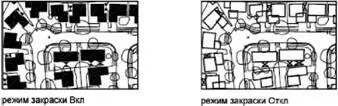
Если включить режим контурного текста в чертеже, содержащем текстовые надписи, то на экран и на печать будут выводиться только их ограничивающие прямоугольники.
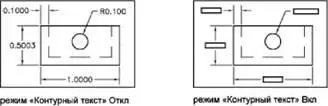
Все линии на экране, имеющие более одного пиксела в ширину, замедляют производительность обработки чертежа. Если необходимо повысить производительность отображения, то можно отключить веса линий. Веса линий можно включать и отключать, нажимая кнопку "ВЕС" в строке состояния или используя диалоговое окно "Параметры весов линий". На печать веса линий выводятся всегда, отображая тем самым действительную толщину линий на чертеже.
При создании новых объектов автоматически используются текущие настройки отображения закраски и текста. Но для изменения свойств отображения (кроме весов линий) уже имеющихся объектов требуется вызвать команду РЕГЕН.
См. также:
■ Применение слоев для организации чертежей
■ Отображение весов линий
■ Использование шрифтов TrueType
Для включения и отключения закраски
1. Выберите меню Сервис→Настройка.
2. В диалоговом окне "Настройка" на вкладке "Отображение" в разделе "Производительность отображения" выберите "Показывать закраску".
Если флажок активен, закраска отображается.
3. Нажмите "OK".
4. Для отображения изменений выберите меню Вид→Регенерировать.
НАСТРОЙКА, РЕГЕН
Включение и отключение вывода текста
1. Выберите меню Сервис→Настройка.
2. В диалоговом окне "Настройка" на вкладке "Отображение" в разделе "Производительность отображения" выберите "Только границы текстов". Если флажок активен, вместо текста выводится окружающая его рамка.
3. Нажмите "OK".
4. Для отображения изменений выберите меню Вид→Регенерировать.
НАСТРОЙКА, РЕГЕН
Включение и отключение весов линий
1. Выберите меню Формат→Вес линий.
2. Установите или сбросьте флажок "Отображать линии в соответствии с весами" в диалоговом окне "Параметры весов линий".
3. Нажмите "OK".
ВЕСЛИН
Команды
РЕЖИМРИС
Установка сетки и привязки, полярного и объектного отслеживания, режимов объектной привязки и динамического ввода
ЗАКРАШИВАНИЕ
Управление закрашиванием таких объектов, как штриховки, фигуры и широкие полилинии
ВЕСЛИН
Задание текущего веса линий, параметров отображения линий в зависимости от их веса и единиц веса линий
КТЕКСТ
Управление отображением и выводом на плоттер текста и атрибутов
РЕГЕН
Регенерация чертежа и перерисовка содержимого текущего видового экрана
Системные переменные
FILLMODE
Указывает, заполнены ли штриховки и заливки, двумерные объекты и широкие полилинии.
LWDISPLAY
Управляет отображением веса линий
QTEXTMODE
Читать дальшеИнтервал:
Закладка:









